Neste artigo, quero mostrar a você como fazer um captura de tela da tela do pc e colocá-lo dentro de um documento Word. É bastante frequente a situação em que é necessário fazer uma captura de tela do PC para poder inseri-la como imagem em um documento. eu quero mostrar você dois métodos para fazer isso: mais um simples e universal, o outro mais prático e SMART. Acompanhe-me na leitura do artigo.
Do que adianta tirar screenshot do pc
um imagem de tela não é outro senão uma imagem do que você vê na tela. Tirar uma captura de tela do pc significa, portanto, tirar uma fotografia do que você vê na tela. Esta característica prova-se Muito útil em um grande número de ocasiões. Por exemplo, eu uso o tempo todo: toda vez que escrevo um novo artigo, enriqueço-o com capturas de tela do meu pc.
Capturas de tela ajudam entender melhor um texto tornando-o mais rico e interessante. Eles são essenciais se você quiser enviar um tela do seu pc a um colega ou amigo, ou se quiser tirar uma foto de algo que você vê na tela e que você não consegue baixar como uma imagem.
O Microsoft Word permite que você tire uma screenshot do pc e insira no texto de uma forma bem simples, e agora eu quero te mostrar 2 métodos para fazê-lo.
Como fazer uma captura de tela do PC no Word
O método universal
Para fazer uma captura de tela do pc você deve primeiro abra a tela que deseja capturar. Depois de abri-lo, você deve pressione a tecla Print Screen no teclado uma vez. A tecla Print Screen geralmente está localizada na parte canto superior direito do teclado, perto de F12; lembre-se, no entanto, que em alguns PCs, especialmente laptops, pode estar em lugares diferentes.

Assim que você apertar a tecla Carimbar, aparentemente nada vai acontecer, mas apenas na aparência! De fato pressionando Print Screen você fez uma captura de tela da tela do seu pc, que fica salvo na memória e é pronto para ser colado no Word.
Para colar a captura de tela no Word basta você se posicionar dentro do documento, no ponto onde deseja colar a imagem, e pressione a combinação de teclas Ctrl+V.
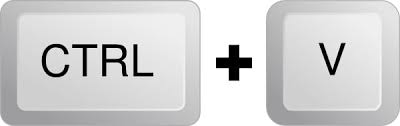
O método SMART
Para inserir uma captura de tela com o método SMART tudo o que você precisa fazer é clicar em Inserir -> Captura de tela e selecione a janela que deseja colar em seu documento.
Quer me oferecer uma cerveja?

























